 (状況確認/中止)を押したあとに表示される画面を変更します。
(状況確認/中止)を押したあとに表示される画面を変更します。状況確認/中止のデフォルト画面を変更する
 (状況確認/中止)を押したあとに表示される画面を変更します。
(状況確認/中止)を押したあとに表示される画面を変更します。1.
 (設定/登録)を押す
(設定/登録)を押す 2.
[環境設定]→[表示設定]→[デフォルト画面の変更(状況確認/中止)]を押す
3.
項目を選択→[OK]を押す
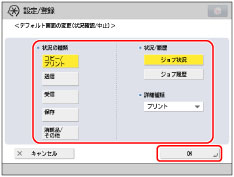
[コピー]はマルチカラーイメージリーダーユニット・F1を装着している場合に表示されます。
[ファクス]はFAXボードを装着している場合に表示されます。
[コピー/プリント]、[送信]、[受信]を選択した場合は、詳細種類を設定できます。
[消耗品/その他]を選択した場合は、[ジョブ状況]と[ジョブ履歴]は選択できません。
デフォルト画面の変更(状況確認/中止)を[コピー/プリント]、[ジョブ状況]、[プリント]に設定している場合
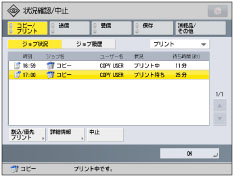
デフォルト画面の変更(状況確認/中止)を[送信]、[ジョブ状況]、[送信]に設定している場合
